电脑插入麦克风后说话有回声怎么办?麦克风说话有回音该如何解决?下面给大家介绍电脑连接麦克风有回音的解决方法。
解决方法:
1、打开【控制面板】,找到并点击【硬件和声音】,如图所示:

2、在【硬件和声音】窗口,点击【声音】→【更改系统声音】,如图所示:
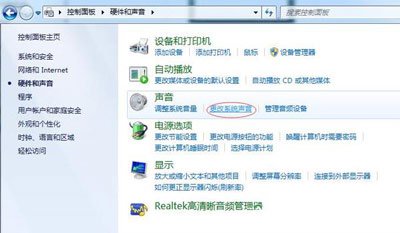
3、在【声音】窗口,打开【录制】选项卡,选中【麦克风默认设备】,点击【属性】按钮,如图所示:
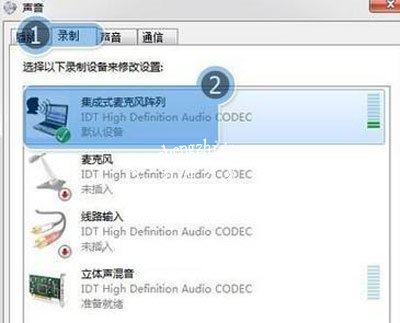
4、在【麦克风默认设备属性】窗口,打开【侦听】选项卡,将【侦听此设备】的选择去掉,最后点击【确定】按钮,如图所示:
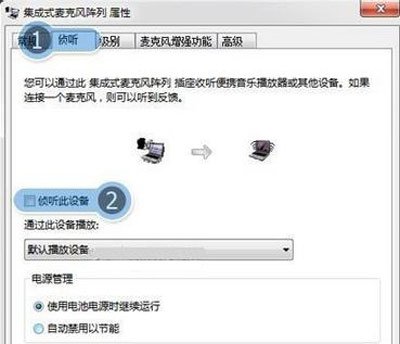
其他电脑问题解答:
IE浏览器已阻止从此站点下载文件到您的计算机的解决方法
Win8系统桌面图标消失了怎么办 Win8软件图标恢复教程
Win10系统电脑所有输入法无法切换中英文怎么解决














